Контролируйте затраты на самостоятельную подготовку виртуальных машин

В последние годы концепция ИТ самообслуживания стала мейнстримом. Несмотря на то, что процесс подготовки виртуальных машин относился исключительно к компетенции ИТ-специалистов, опытные пользователи теперь относительно часто создают свои собственные виртуальные машины по мере необходимости.
Такой подход к самостоятельной подготовке виртуальных машин освобождает администраторов виртуализации, позволяя им сосредоточиться на более важных задачах. Пользователям также не нужно ждать, пока кто-то другой создаст запрошенную ими виртуальную машину.
Однако, несмотря на все свои преимущества, самостоятельная подготовка виртуальных машин сопряжена с одним очень значительным риском. Если ничего не остановить, благонамеренный пользователь может чрезмерно использовать ресурсы виртуализации или не останавливать их после использования, что резко увеличивает текущие расходы организации.
В этой статье я объясню, как с помощью квот можно ограничить количество и тип виртуальных машин, которые может создать пользователь самообслуживания. Здесь я сосредоточусь на обсуждении Microsoft Hyper-V и System Center Virtual Machine Manager (VMM) — основных концепциях, применимых к другим платформам виртуализации.
Прежде всего, давайте поговорим о том, что такое квоты.

Получите последние технические новости TechGenix
Что такое квоты?
В VM квоты — это, по сути, просто ограничения, накладываемые на ресурсы виртуализации, которые может потреблять пользователь. Вы можете применять квоты как к пользователям, так и к группам пользователей или независимо друг от друга. Вы также можете разделить эти квоты на 3 отдельных типа, которые я опишу ниже.
1. Квоты ресурсов
Первый вариант заключается в назначении квот на основе использования ресурсов. Ресурсы могут включать виртуальные процессоры, память или хранилище. Например, если бы вы назначили пользователю квоту памяти в 128 ГБ, это означало бы, что виртуальные машины пользователя могли бы в совокупности потреблять не более 128 ГБ ОЗУ.
2. Квоты виртуальных машин
ВМ квоты являются самым простым типом квот. Квота виртуальной машины — это просто ограничение на общее количество виртуальных машин, которые может создать пользователь. Например, значение квоты, равное 5, позволит пользователю создать до 5 виртуальных машин.
3. Очки квоты
Последний метод создания квот — это то, что называется точками квоты. Основная идея квот заключается в том, что выделение виртуальных машин осуществляется по-разному. Например, виртуальная машина с микрослужбой обычно потребляет гораздо меньше ресурсов, чем виртуальная машина с большой базой данных SQL.
Если вы создаете квоту виртуальных машин, вы не знаете, какие типы виртуальных машин создаст пользователь. Они могут создавать крошечные виртуальные машины или огромные виртуальные машины. Тем не менее, вы можете назначать баллы квоты для виртуальных машин на основе ресурсов, которые они потребляют, при этом более крупные виртуальные машины имеют более высокое значение балла. Пользователь, у которого есть 10 точек квоты, вполне может создать несколько виртуальных машин меньшего размера или пару больших. Значение квоты по умолчанию для виртуальной машины равно 1. Вы можете настроить количество квот, связанных с виртуальной машиной или шаблоном виртуальной машины, выполнив следующие действия.
1. Откройте консоль VMM и найдите виртуальную машину или шаблон виртуальной машины.
2. Щелкните правой кнопкой мыши виртуальную машину и выберите команду «Свойства» в контекстном меню.
3. Выберите вкладку Параметры, когда появится лист свойств ВМ.
4. Назначьте значение пункта «Новая квота» и нажмите «ОК».
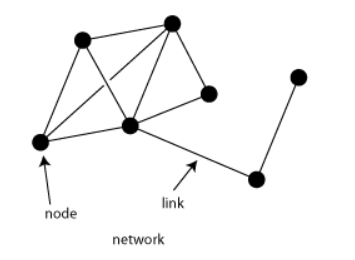
Создание квот самообслуживания
Значения квот привязаны непосредственно к пользователям самообслуживания. Чтобы назначить одну или несколько квот, выполните следующие действия:
1. Перейдите в рабочую область настроек в консоли VMM.
2. Выберите роль пользователя, для которой вы хотите назначить квоты. Если роли пользователя не существует, нажмите кнопку «Создать роль пользователя» на панели инструментов, чтобы создать ее.
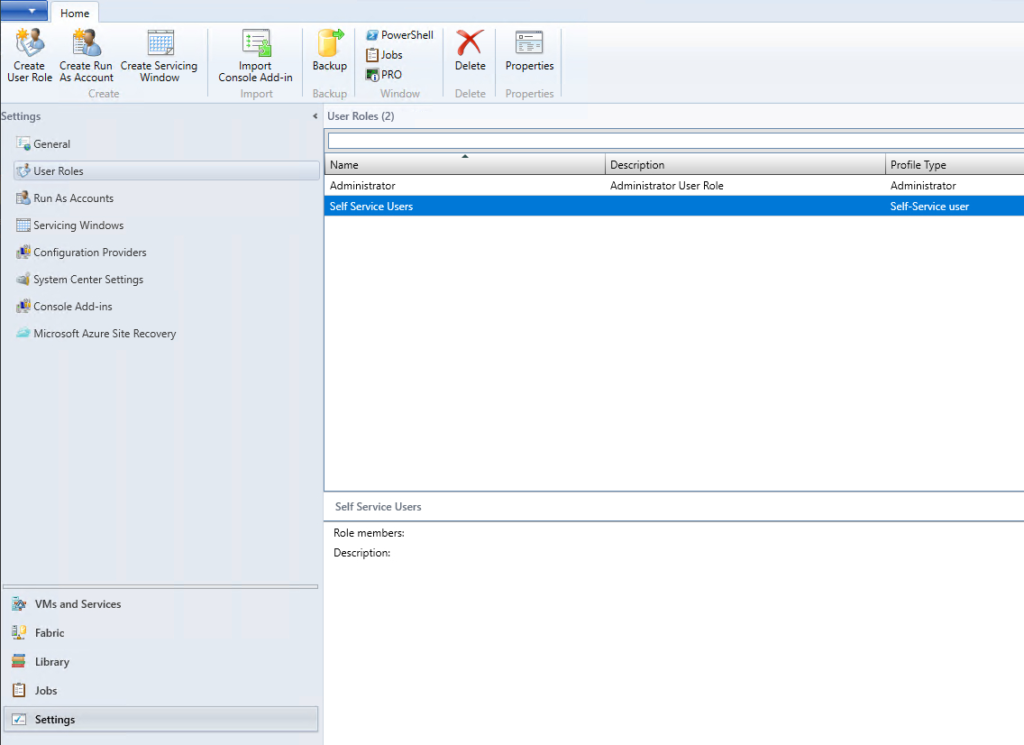
3. Щелкните правой кнопкой мыши выбранную роль и выберите команду «Свойства» в контекстном меню.
4. Выберите вкладку «Квоты для частного облака», когда появится лист свойств роли.
5. Найдите квоту, которую хотите назначить.
6. Снимите флажок Использовать максимум для этой квоты.
7. Назначьте значение Новой квоты.
8. При необходимости повторите процесс и нажмите OK.

Последние мысли
Применение квот может быть отличным способом предотвратить создание пользователями самообслуживания чрезмерного количества виртуальных машин. Это также может помочь пользователям не создавать слишком большие виртуальные машины. Это может помочь вам сократить расходы и предотвратить проблемы с производительностью в масштабах всей системы. Эти проблемы включают истощение аппаратных ресурсов узла виртуализации. Установив правильные квоты и лимиты виртуальных машин, вы сможете еще больше расширить свои ограниченные ИТ-ресурсы.
Есть еще вопросы? Ознакомьтесь с разделом часто задаваемых вопросов и ресурсов ниже!
Получите последние технические новости здесь
Часто задаваемые вопросы
Имеют ли квоты какую-либо практическую пользу, кроме контроля над расходами?
Да, квоты также могут помочь предотвратить истощение ресурсов вашей инфраструктуры виртуализации пользователями. Это приводит к снижению производительности ВМ для всех или даже к непреднамеренному отказу в обслуживании.
Выступают ли квоты также как резервирование ресурсов?
В VMM квоты действуют как лимиты, не более того. Это означает, что если вы назначите конкретному пользователю ограничение в 5 виртуальных ЦП, вы позволите этому пользователю использовать до 5 виртуальных ЦП, но вы не резервируете 5 виртуальных ЦП для этого пользователя.
Как узнать, сколько точек квоты назначить виртуальной машине (ВМ)?
Точки квоты являются произвольными значениями. Вы сами выбираете, сколько точек квоты назначить виртуальной машине. Но, как правило, вы оставляете небольшие виртуальные машины со значением квоты, равным 1, и назначаете более высокие значения более крупным виртуальным машинам. Если небольшая виртуальная машина содержит 4 ГБ ОЗУ и имеет 1 точку квоты, то виртуальной машине с 8 ГБ ОЗУ может быть назначено 2 точки квоты.
В чем разница между квотой на уровне роли и квотой на уровне участника?
Квота уровня роли применяется коллективно ко всем членам этой конкретной роли. Члены роли делят квоту друг с другом. Это полезно, например, если вы хотите ограничить использование ресурсов отдела. Квота на уровне участника применяется к каждому пользователю, которому назначена роль.
Как можно указать, кому принадлежит квота?
Выберите вкладку «Члены» листа «Свойства пользователя самообслуживания». Эта вкладка позволяет добавлять пользователей или группы к роли. Стоит отметить, что добавление группы в список участников приведет к тому, что все участники группы разделят свои общие квоты.